Download PDF
Download page Backup erstellen.
Backup erstellen
Menüpfad: UMS Administrator > Datensicherungen
Standardpfad zum UMS Administrator:
Linux: /opt/IGEL/RemoteManager/RMAdmin.shWindows: C:\Program Files\IGEL\RemoteManager\rmadmin\RMAdmin.exe
Die Anwendung IGEL UMS Administrator kann nur auf dem UMS Server gestartet werden.
Embedded-Datenbank
So erstellen Sie ein Backup der UMS Installation mit der Embedded-Datenbank:
- Wählen Sie in der linken Spalte Datensicherungen.
- Klicken Sie Ändern, um den Speicherort für Ihre Backups zu ändern.
- Klicken Sie Erzeugen.
- Geben Sie unter Backupname einen Namen für dieses Backup ein.
- Wählen Sie die Datensicherungseinstellungen:
Wählbar sind:- Alle auswählen: Datenbank, Lizenzen, Serverkonfigurationen und Dateien (normalerweise werden Sie diese Option verwenden, um sicherzustellen, dass keine Komponenten im Backup fehlen)
- Legacy: Datenbank
- Alle Dateien: Lizenzen und Dateien (z. B. Bilder, Sitzungszertifikate)
Beachten Sie: Lizenzen und Dateien, die nicht in der UMS registriert wurden, sondern nur in den System-Webressourcen abgelegt sind (z. B. manuell in den Ordnerne08ce61-d6df-4d2b-b44a-14c1ec722c44undums_filetransferabgelegt wurden), werden vom UMS Administrator NICHT gesichert. Benutzerdefiniert: Treffen Sie eine eigene Auswahl, welche Daten gesichert werden sollen.
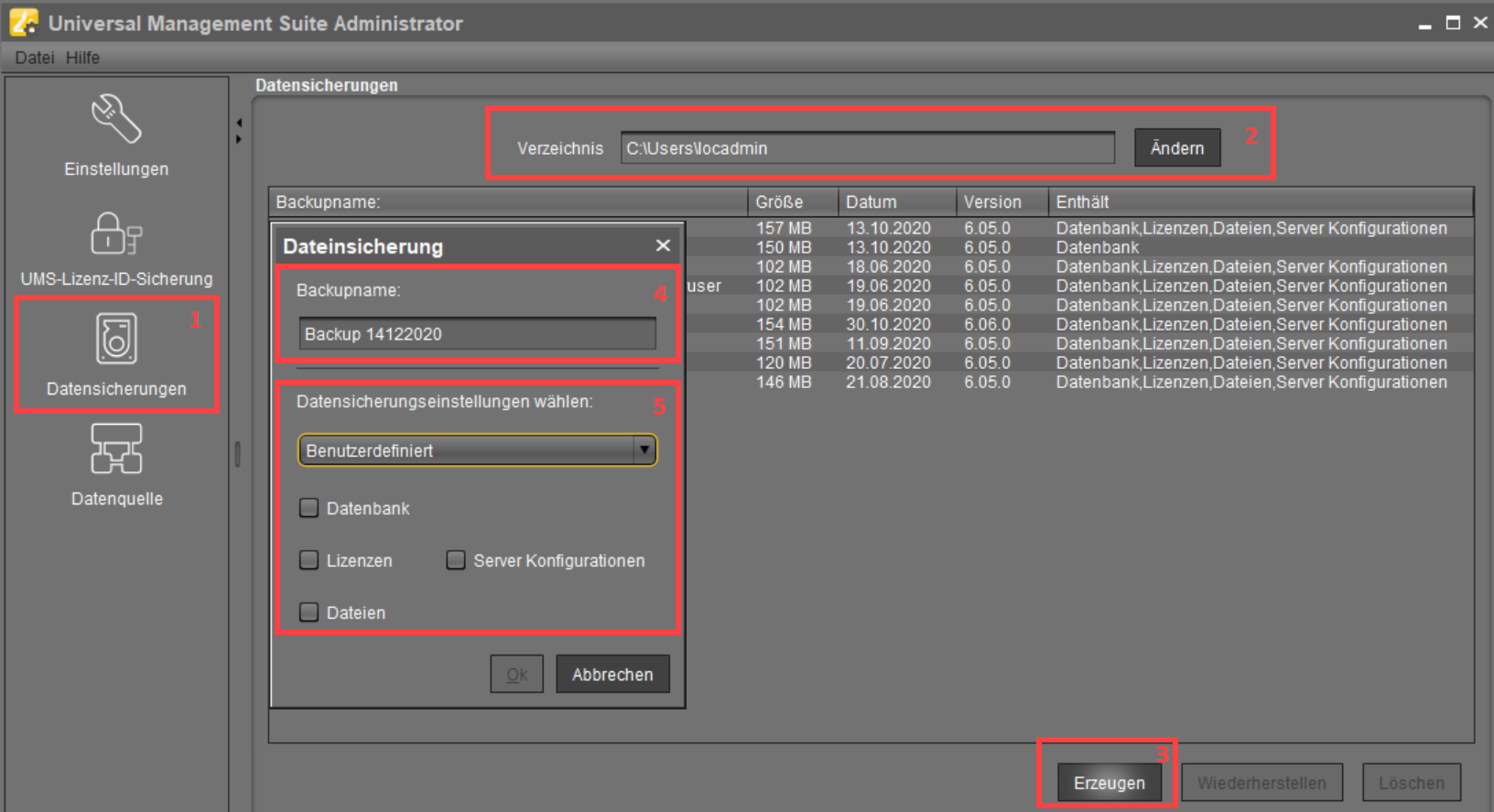 Ab der UMS Version 5.09 werden alle Zertifikate in das Datenbankbackup aufgenommen.
Ab der UMS Version 5.09 werden alle Zertifikate in das Datenbankbackup aufgenommen.Universal Firmware Updates
Die Firmwaredateien sind nicht Teil des UMS Embedded-DB Backups. Sie sind nicht im Dateien-Backup enthalten und müssen daher manuell aus
[IGEL Installationsverzeichnis]/rmguiserver/webapps/ums_filetransferkopiert werden.Das Backup der Serverkonfigurationen enthält die meisten Konfigurationen des Bereichs Einstellungen im UMS Administrator. Ausnahmen: Web-Serverport, JWS-Serverport und Ciphers – sie sind hostspezifisch, d.h. sie werden auf jedem Server separat gespeichert und können nicht Teil eines Backups sein. Daher sollten Sie die Werte dieser Einstellungen notieren, wenn sie vom Standard abweichen, und im Falle eines Recovery-/Migrationsverfahrens müssen sie auf jedem Server manuell angepasst werden.
Bestätigen Sie die Auswahl mit OK.
Die Daten werden in dem von Ihnen gewählten Verzeichnis gespeichert.
Denken Sie daran, auch die UMS-Lizenz-ID zu sichern, siehe UMS-Lizenz-ID-Sicherung oder UMS-Lizenz-ID-Sicherung auf der Kommandozeile.
Externe Datenbank
Sämtliche Backup-Optionen sind nur verfügbar, wenn Sie die eingebettete Datenbank für Ihre UMS Serverinstallation verwenden.
Wenn Sie eine externe Datenbank verwenden, gehen Sie wie folgt vor, um ein vollständiges Backup Ihres Systems zu erstellen:
Für die Datenbank selbst verwenden Sie die vom DBMS-Hersteller vorgesehene Vorgehensweise zu Backup und Recovery.
Ab der UMS Version 5.09 werden alle Zertifikate in das Datenbankbackup aufgenommen.
Wenn Sie die Zertifikate manuell sichern müssen, finden Sie sie hier:
[IGEL Installationsverzeichnis]/rmtcserver/*
Es enthält die Dateitc.keystore, die für die Kommunikation mit den Endgeräten notwendig ist. Das Zertifikat dieses Keystores kann auch über die UMS Konsole unter UMS Administration > Globale Konfiguration > Zertifikatsverwaltung > Gerätekommunikation > Schlüsselpaar exportieren exportiert werden .
.[IGEL Installationsverzeichnis]/rmclient/cacerts[IGEL Installationsverzeichnis]/rmguiserver/https_cert_chain.keystore
- Sichern Sie die Serverkonfigurationen über UMS Administrator > Datensicherungen > Erzeugen > Benutzerdefiniert > Server Konfigurationen. Notieren Sie separat hostspezifische Konfigurationen, die vom Standard abweichen, siehe oben Serverkonfigurationen:
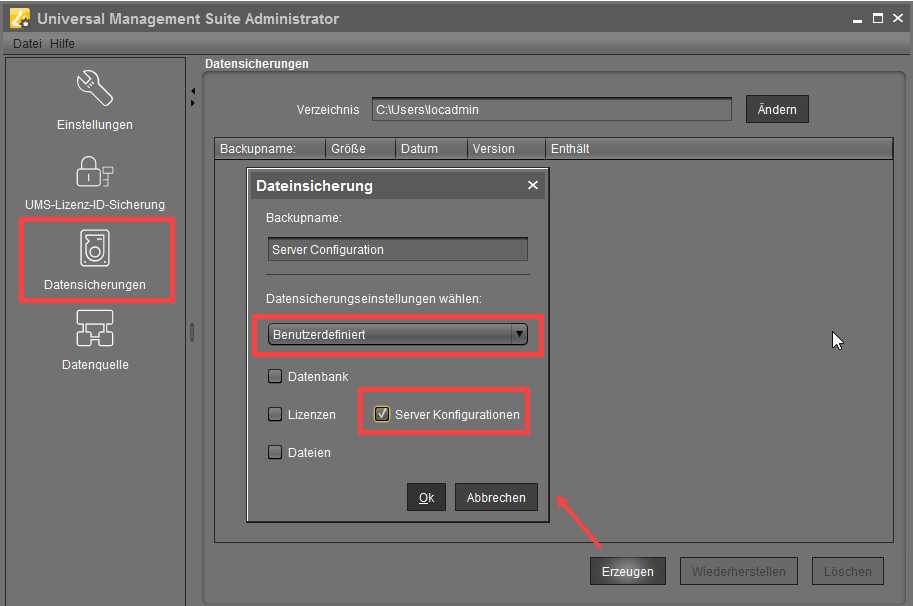
Lizenzen, Dateien und Firmwareupdates müssen separat gesichert werden, d.h. manuell auf ein sicheres Speichermedium kopiert werden. Hier finden Sie sie:
Gerätelizenzen -
[IGEL Installationsverzeichnis]/rmguiserver/webapps/e08ce61-d6df-4d2b-b44a-14c1ec722c44
Dateien und Firmwareupdates
[IGEL Installationsverzeichnis]/rmguiserver/webapps/ums_filetransfer
-
- Sichern Sie auch die UMS-Lizenz-ID, siehe UMS-Lizenz-ID-Sicherung oder UMS-Lizenz-ID-Sicherung auf der Kommandozeile.
Falls Sie eine HA-Umgebung verwenden, beachten Sie das Folgende:
Es ist immer die UMS-Lizenz-ID des lokalen Servers, die gesichert wird. Stellen Sie daher zunächst sicher, dass die lokale UMS-Lizenz-ID mit der Haupt-UMS-Lizenz-ID übereinstimmt. Wenn dies nicht der Fall ist, starten Sie den UMS Server neu, um die lokale UMS-Lizenz-ID mit der Haupt-UMS-Lizenz-ID zu synchronisieren. Dann fahren Sie mit der Erstellung des Backups fort. Siehe auch Manuelle Synchronisierung der UMS-Lizenz-ID. - Nur für HA-Installationen: Speichern Sie das aktuelle IGEL Netzwerktoken (ermöglicht die Integration neuer Server in dasselbe HA-Netzwerk). Dies ist in der Regel ein während der Installation erstelltes Token, siehe Ersten Server in einem HA-Netzwerk installieren. Wurde inzwischen ein neues IGEL Netzwerktoken generiert, z. B. wenn Änderungen an Zertifikaten vorgenommen wurden (siehe "High Availability" unter Gerätekommunikation), ist dies das zu sichernde Token.